Cómo reiniciar LG G7 ThinQ
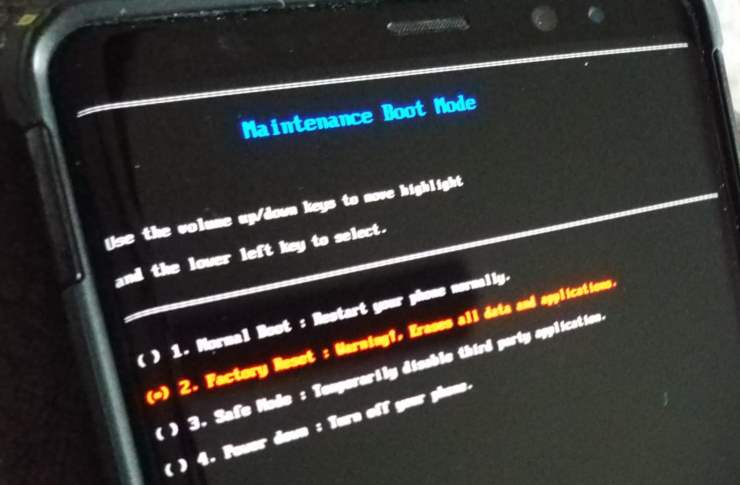
Aprenda a realizar un restablecimiento completo o parcial del teléfono inteligente LG G7 ThinQ.
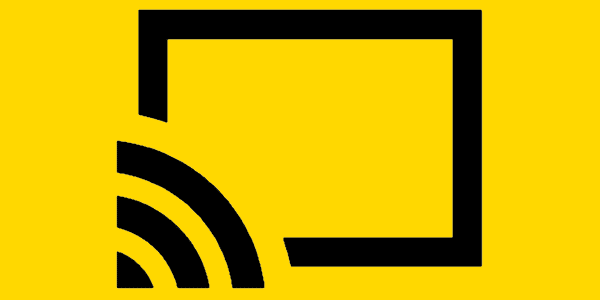
Puede conectar su teléfono inteligente LG G7 ThinQ a su televisor o proyector utilizando uno de estos métodos.
Si tiene un proyector o televisor compatible con Miracast, puede reflejar la pantalla de su LG G7 de forma inalámbrica sin equipo adicional. Si su televisor o proyector no es compatible con Miracast, puede conectar un dispositivo como, 3, Roku Stick, Amazon Fire TV Stick o al puerto HDMI de su televisor o proyector para que sea compatible con Miracast.
Asegúrese de que el televisor / adaptador Miracast y el LG G7 estén conectados a la misma red Wi-Fi.
Seleccione " Configuración "> " Dispositivo conectado "> " Compartir pantalla " y cambie " Compartir pantalla " a " Activado ".
Seleccione el televisor, proyector o dispositivo Miracast con el que le gustaría conectarse.
Conecte el Chromecast al puerto HDMI de su televisor y a un puerto USB u otra fuente de alimentación.
Asegúrese de que Chromecast y G7 estén conectados a la misma red Wi-Fi.
Descargue e instale la aplicación Google Home en el G7.
Una vez que la aplicación Home esté configurada con tu Chromecast, las aplicaciones tendrán una opción " Cast "  . Todas las pantallas se pueden reflejar desde la compra de la aplicación Inicio seleccionando
. Todas las pantallas se pueden reflejar desde la compra de la aplicación Inicio seleccionando  > " Transmitir pantalla / audio ".
> " Transmitir pantalla / audio ".
Aprenda a realizar un restablecimiento completo o parcial del teléfono inteligente LG G7 ThinQ.
Cómo configurar los datos de fondo para que funcionen como desee en el teléfono inteligente LG G7 ThinQ.
Las historias de Facebook pueden ser muy divertidas de crear. Aquí te mostramos cómo puedes crear una historia en tu dispositivo Android y en tu computadora.
Aprende a desactivar los molestos videos que se reproducen automáticamente en Google Chrome y Mozilla Firefox con este tutorial.
Resuelve el problema en el que la Samsung Galaxy Tab S8 está atascada en una pantalla negra y no se enciende.
Lee ahora para aprender a borrar música y videos de Amazon Fire y tabletas Fire HD para liberar espacio, desordenar o mejorar el rendimiento.
Un tutorial que muestra dos soluciones sobre cómo evitar permanentemente que las aplicaciones se inicien al arrancar en tu dispositivo Android.
Este tutorial te muestra cómo reenviar un mensaje de texto desde un dispositivo Android usando la aplicación de Mensajería de Google.
Cómo habilitar o deshabilitar las funciones de corrección ortográfica en el sistema operativo Android.
¿Te preguntas si puedes usar ese cargador de otro dispositivo con tu teléfono o tablet? Esta publicación informativa tiene algunas respuestas para ti.
Cuando Samsung presentó su nueva línea de tabletas insignia, había mucho por lo que emocionarse. No solo el Galaxy Tab S9 y S9+ traen las mejoras esperadas, sino que Samsung también introdujo el Galaxy Tab S9 Ultra.
¿Te encanta leer libros electrónicos en las tabletas Amazon Kindle Fire? Aprende cómo agregar notas y resaltar texto en un libro en Kindle Fire.








